
Kietojo disko paruošimas Ubuntu diegimui
2011-10-13
 Šis skyrelis (Kietojo disko paruošimas Ubuntu diegimui) skirtas Ubuntu diegimui į kompiuterį, kuriame jau yra įdiegta viena Windows operacinė sistema (OS) ir norite šalia jos įdiegti Ubuntu OS. Kitu atveju šį skyrelį praleiskite ir pradėkite nuo sekančio.
Šis skyrelis (Kietojo disko paruošimas Ubuntu diegimui) skirtas Ubuntu diegimui į kompiuterį, kuriame jau yra įdiegta viena Windows operacinė sistema (OS) ir norite šalia jos įdiegti Ubuntu OS. Kitu atveju šį skyrelį praleiskite ir pradėkite nuo sekančio.
Prieš įdiegdami "Ubuntu" turite paruošti vietą kietajame diske. "Linux" sistemai būtina skirti vieną pirminį skirsnį ("/"), iš kurio bus paleidžiama operacinė sistema ir virtualiosios atminties ("swap") skirsnį bei pasirinktinai galima skirti loginį skirsnį (/home), kuriame bus saugomi jūsų duomenys (dokumentai, nuotraukos, muzika ir t.t.). Jeigu nekursite atskiro "/home" skirsnio, tai visi dokumentai bus saugomi sisteminiame skirsnyje. "Ubuntu-desktop" CD diske rasite puikią programą "GParted", kuri geba pakeisti disko skaidymą ir neprarasti duomenų. Žinoma, prieš tvarkydami skirsnius, padarykite juose laisvos vietos ir defragmentuokite. Ubuntu sistemai reikia ne mažiau kaip, 4,5 GB vietos, tad reikia pasilikti papildomoms programoms ir dokumentams. Rekomenduojama pasidaryti svarbių duomenų atsargines kopijas.
Nurodę, kad kompiuteris krautūsi iš CD/DVD įrenginio, į jį įdėkite "Ubuntu-desktop" CD ir perkraukite kompiuterį. Užsikrovus operacinei sistemai iš CD, pasirinkite kalbą "Lietuviškai" ir paspauskite mygtuką "Išbandyti Ubuntu". Paleiskite "GParted".
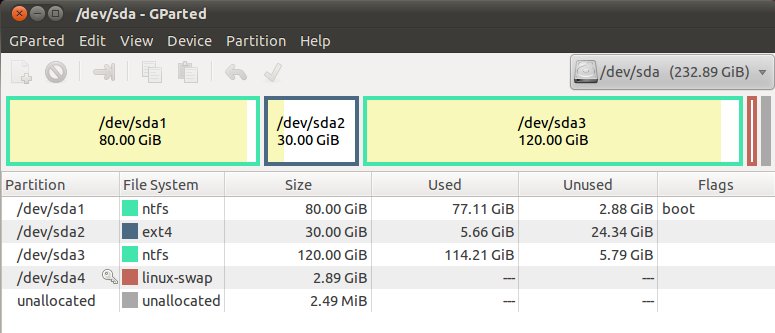
Sumažinkite "Windows" sistemos (C:) skirsnį. Pažymėkite pirmą skirsnį "/dev/sda1" (gali būti pažėmėta hda1, jeigu senas diskas) ir paspauskite dešiniu pelės klavišu ant pažymėto skirsnio ir iš atsivėrusio kontekstinio meniu, pasirinkite "Resize/Move".
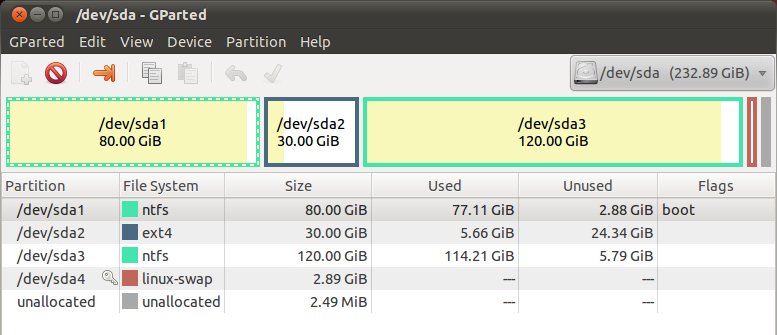
Langelyje "New Size" įveskite naują C skirsnio dydį, kuriame bus jūsų "Windows" ir paspauskite "Resize/Move". Pagrindiniame programos lange paspauskite "Apply All Operations", atsivėrusiame lange taip pat paspauskite "Apply". Luktelėkite kol baigsis skirsnio sumažinimo procesas.
Dabar sukurkite "ubuntu" sistemai pagrindinį skirsnį "/" (jame bus operacinės sistemos failai). Pažymėkite laisvą skirsnį "unallocated" ir paspauskite (programos meniu juostoje) mygtuką "New".
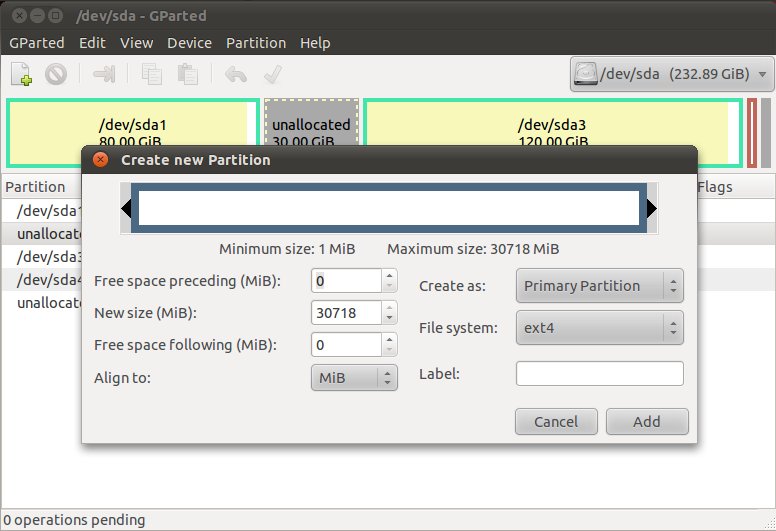
Langelyje "New Size" įveskite "/" skirsnio dydį (MB) palikdami "swap" skirsniui tiek, kiek yra operatyviosios atminties kompiuteryje. Langelyje "Create as" turi būti nurodyta "Primary Partition", o langelyje "File system" pasirinkite "ext4" failų sistemą. Jau galite paspausti mygtuką "Add". Pagrindiniame programos lange paspauskite "Apply All Operations", atsivėrusiame lange taip pat paspauskite "Apply". Luktelėkite kol bus sukurtas naujas skirsnis.
Analogiškai sukurkite "swap" skirsnį, tik langelyje "File system" pasirinkite "linux-swap".
Primenu, kad šis žingsnis neprivalomas: sumažinę "Windows" duomenų skirsnį D sukurkite "/home" skirsnį, analogišku būdu kaip sukūrėte "/" skirsnį, tik langelyje "Create as" turi būti nurodyta "Logical Partition". Darbas su "GParted" baigtas.
PASTABA: Pakeitę skirsnio dydį, su NTFS failų sistema, nieko jame nedarykite kol neperkrausite kompiuterio, nes galite prarasti duomenis. Pirmą kartą paleidus "Windows" pamatysite mėlyną langą su pranešimu, kad vyksta "C:" skirsnio failų sistemos tikrinimas. Nieko nedarykite! Kai baigsis tikrinimo procesas, kompiuteris automatiškai persikraus. Dabar leiskite startuoti "Windows" operacinei sistemai. Jeigu sistema pasileido, vadinasi viskas gerai.
Plačiau apie "swap" skirsnį: Šis skirsnis naudojamas kai pritrūksta kompiuteriui operatyviosios atminties (RAM) arba kai nepilnai išjungiamas kompiuteris, o užmigdomas (Hibernate). Užmigdant kompiuterį yra išsaugojamas atminties turinys į kietąjį diską (swap skirsnį). Kitą kart įjungus bus nuskaitomas atminties turinys iš disko. Tai leidžia greičiau paleisti kompiuterį ir tęsti anksčiau pradėtą darbą. Kad "Hibernate" veiktų reikia, kad skirsnio "swap" dydis būtų ne mažesnis už esamą kiekį "RAM".
Ubuntu 11.10 diegimas
2011-10-13
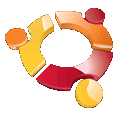 Įdiegti Ubuntu yra labai paprasta. Pakeiskite BIOS nustatymus, kad pirmasis įkrovos įrenginys būtų CD/DVD-ROM. Po to įdėkite "Ubuntu-desktop" CD ir pasirinkite kalbą Lietuviškai, paspauskite mygtuką "Įdiegti Ubuntu".
Įdiegti Ubuntu yra labai paprasta. Pakeiskite BIOS nustatymus, kad pirmasis įkrovos įrenginys būtų CD/DVD-ROM. Po to įdėkite "Ubuntu-desktop" CD ir pasirinkite kalbą Lietuviškai, paspauskite mygtuką "Įdiegti Ubuntu".
1. Pirmajame žingsnyje pasirinkite "Įdiegti šią trečiųjų šalių programinę įrangą", kad iš kart, po Ubuntu įdiegimo, galėtumėte klausytis mp3 muzikos bei žiūrėti filmus.
2. Sekančiame žingsnyje pažymėkite "Pats nustatyti kur ir kaip įdiegti sistemą", jeigu kompiuteryje jau yra įdiegta kokia nors operacinė sistema (pavyzdžiui Windows XP, Vista) arba yra kietojo disko skirsnis su reikalingais duomenimis. Jeigu Jūsų kietasis diskas tuščias ir jame naudosite tik vienintelę Ubuntu OS, tai galite palikti įdiegimo vedlio numatytą pasirinkimą ir paspausti "Tęsti".
3. Jeigu pasirinkote "Pats nustatyti kur ir kaip įdiegti sistemą", tai galėsite tiksliai nurodyti kur įdiegti sistemą. Matote informaciją apie kietojo disko skirsnius. Jeigu kietasis diskas padalintas į skirsnius anksčiau, juos lengviausia atskirti pagal jų dydį [MB]. Pažymėkite skirsnį, kuriame diegsite Ubuntu sistemą ir paspauskite mygtuką "Keisti". Laukelyje "Naudoti kaip" pasirinkite "Ext4 žurnalinė failų sistema" ir uždėkite varnelę ties "Formatuoti disko skirsnį". Laukelyje "Prijungimo taškas" pasirinkite "/" ir paspauskite mygtuką OK. Jeigu kūrėte atskirą skirsnį dokumentams muzikai ir kitiems duomenims tai pažymėkite jį, ir paspauskite "Keisti". Atlikite analogiškus veiksmus tik laukelyje "Prijungimo taškas" pasirinkite "/home" ir paspauskite mygtuką OK. Uždėkite varneles ties tais skirsniais, kuriuos norite suformatuoti (PASTABA: formatuojant skirsnį visi jame esantys duomenys pašalinami). Paspauskite mygtuką "Įdiegti dabar".
4. Sekančiame žingsnyje nieko nekeiskite, paspauskite "Tęsti" (Laiko juosta nustatoma automatiškai).
5. Sekančiame žingsnyje nieko nekeiskite, paspauskite "Tęsti" (Klaviatūra parenkama pagal įdiegimo kalbą).
6. Sekančiame žingsnyje įrašykite prašomus duomenis (naudotojo vardą, kompiuterio vardą, slaptažodį ir kt.) į atitinkamus laukelius. Nurodykite, ar reikalauti slaptažodžio prisijungiant, ar užšifruoti namų aplanką.
7. Paskutiniame žingsnyje, jeigu yra įdiegta kita OS, tai siūloma perkelti iš jos dokumentus.